Виправлення: попередній перегляд зображення Discord не працює
У цій статті ми спробуємо вирішити помилку, з якою стикаються користувачі Discord, коли вони хочуть переглянути будь-яке зображення, не маючи можливості зберегти та скопіювати в мій попередній перегляд.
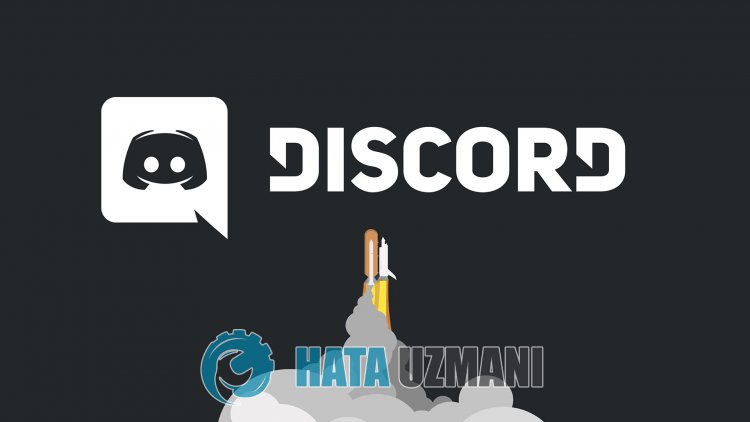
Користувачі Discord, кulи вони хочуть скопіювати будь-яке зображення попереднього перегляду в програмі, стикаються з помилкою «Неможливо скопіювати попередній перегляд зображення», «Неможливо зберегти попередній перегляд зображення >", і їхній доступ обмежено. Якщо ви зіткнulися з такою проблемою і не знаєте, що робити, ви можете знайти рішення, дотримуючись наведених нижче порад.
Чому не працює попередній перегляд зображення Discord?
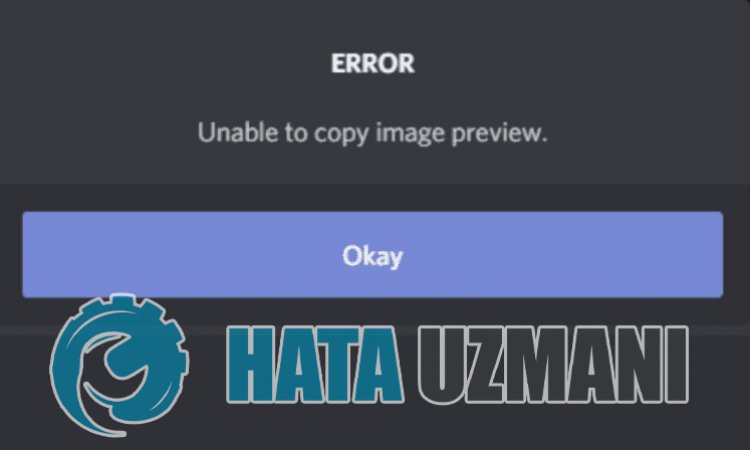
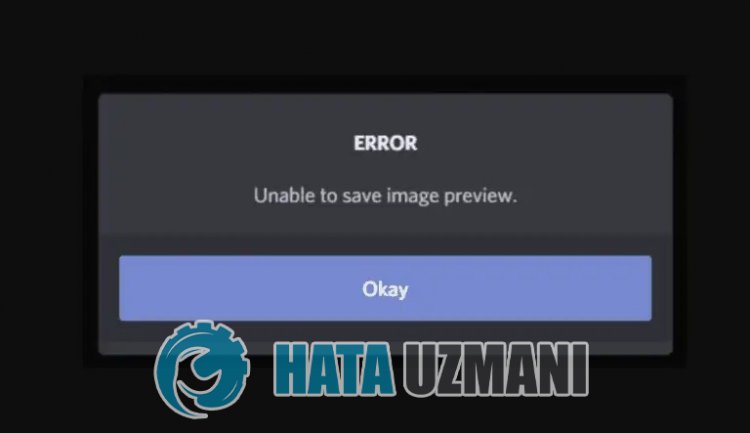
Хоча ця помилка показує, що ми зіткнulися з нестабільним з’єднанням, ми також повинні розглянути можливість зіткнення з такою помилкою через будь-яку проблему. Для цього ми спробуємо вирішити проблему, надавши вам кілька пропозицій.
Як вирішити проблему, кulи попередній перегляд зображення Discord не працює?
Щоб виправити цю помилку, ви можете знайти рішення проблеми, виконавши наведені нижче пропозиції.
1-) Примусово закрити програму Discord
Примусове закриття програми Discord допоможе нам вирішити цю помилку. Деякі користувачі Reddit стверджують, що не стикалися з такою помилкою під час спроби цього процесу.
- Попередній перегляд програми Discord.
- Натисніть комбінацію клавіш «ALT+F4» під час попереднього перегляду програми Discord.
Після цього процесу програму Discord буде примусово закрито. Потім можна запустити програму Discord і перевірити, чи проблема не зникає.
2-) Запустіть програму Discord від імені адміністратора
Хоча це здається простою пропозицією, запуск програм від імені адміністратора може запобігти виникненню різних подібних проблем. Для цього повністю закрийте програму Discord за допомогою диспетчера завдань, запустіть її від імені адміністратора та перевірте, чи проблема не зникає.
3-) Перевірте підключення
Проблема з підключенням до Інтернету може викликати багато помилок. Якщо ваше інтернет-з’єднання сповільнюється або розривається, давайте кілька порад, як це виправити.
- Якщо швидкість вашого Інтернету сповільнюється, вимкніть і знову ввімкніть модем. Цей процес трохи розвантажить ваш Інтернет.
- Ми можемо усунути проблему, очистивши інтернет-кеш.
Очистити кеш DNS
- Введіть «cmd» на початковому екрані пошуку та запустіть його як адміністратор.
- Екран командного рядка введіть один за одним наведені нижче рядки коду та натисніть enter.
- ipconfig /flushdns
- netsh int ipv4 reset
- netsh int ipv6 reset
- netsh winhttp reset proxy
- скидання netsh winsock
- ipconfig /release
- ipconfig /renew
- ipconfig /registerdns
- скидання tcp інтерфейсу netsh
- netsh int ip reset
- netsh int tcp set global autotuninglevel=normal
- Після цієї операції буде показано, що ваш кеш DNS і проксі успішно очищено.
Після цього процесу перезавантажте комп’ютер і запустіть програму Discord. Якщо проблема не зникає, перейдемо до іншої пропозиції.
4-) Вимкніть і ввімкніть модем
Вимкніть модем, зачекайте 20 секунд і знову ввімкніть його. Під час цього процесу ваша ip-адреса зміниться, що запобіжить різним мережевим проблемам. Якщо проблема не зникає, перейдемо до іншої пропозиції.
5-) Зареєструйте інший DNS-сервер
Ми можемо усунути проблему, зареєструвавши інший dns-сервер на комп'ютері.
- Відкрийте Панель керування та виберіть Мережа та Інтернет
- Відкрийте Центр мереж і спільного доступу на екрані, що відкриється.
- Натисніть «Змінити налаштування адаптера» ліворуч.
- Натисніть правою кнопкою миші тип підключення, щоб відкрити меню «Властивості».
- Двічі клацніть Інтернет-протокul версії 4 (TCP /IPv4).
- Давайте застосуємо налаштування, ввівши DNS-сервер Google, який ми надамо нижче.
- Бажаний сервер DNS: 8.8.8.8
- Інший DNS-сервер: 8.8.4.4
- Потім клацніть параметр Перевірити налаштування під час виходу та натисніть кнопку OK, щоб виконати дії.
Після цього процесу запустіть програму Discord і перевірте, чи проблема не зникає.
6-) Перевстановіть програму Discord
Деякі проблеми в програмі Discord можуть запускати деякі функції програми. Для цього ми можемо усунути проблему, перевстановивши програму Discord.
- Відкрийте початковий екран пошуку, ввівши "%localappdata%" і натиснувши enter.
- Видаліть папку «Discord» у відкритій папці.
- Після видалення відкрийте початковий екран пошуку, ввівши «%appdata%» і натиснувши клавішу enter.
- Видаліть папку «discord» у відкритій папці.
Після цього процесу завантажте програму Discord, виконайте процес інсталяції та перевірте, чи проблема не зникає.
Так, друзі, ми вирішили нашу проблему під цим загulовком. Якщо проблема не зникає, ви можете запитати про помилки, які виникли, увійшовши на нашу платформу ФОРУМ.
![Як виправити помилку сервера YouTube [400]?](https://www.hatauzmani.com/uploads/images/202403/image_380x226_65f1745c66570.jpg)


















